Ela é uma etapa necessária para as empresas que desejam obter acesso ilimitado a todas as funcionalidades do WhatsApp Business API, e desbloquear todo o potencial do Marketing no WhatsApp da sua empresa.
Mas, antes de prosseguirmos, é preciso deixar claro que: a verificação comercial do Facebook é diferente da verificação da página do Facebook.
Confira a diferença entre os dois nas imagens abaixo:
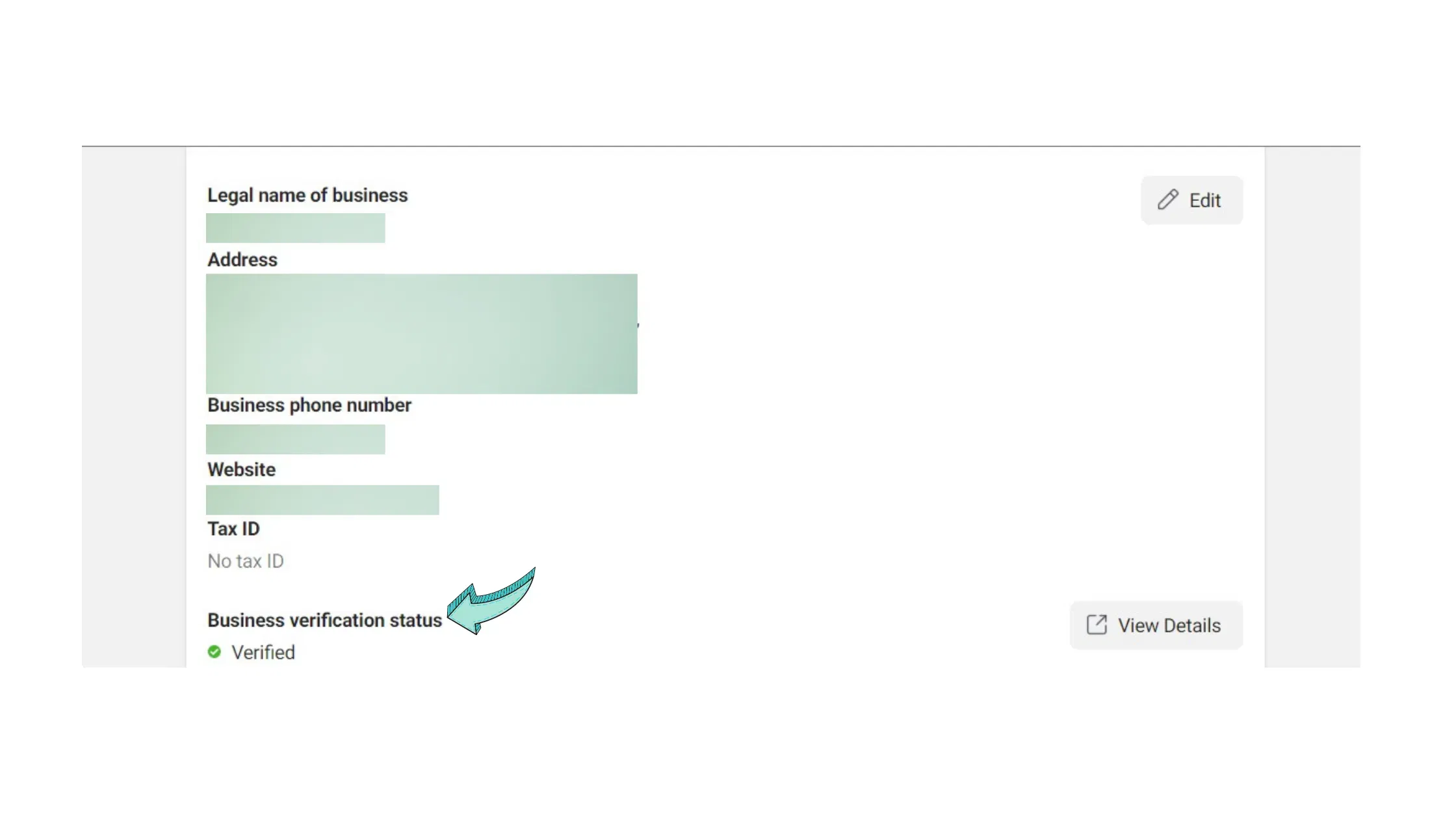
A verificação do Gerenciador de Negócios do Facebook (popularmente conhecido como Facebook Business Manager ou Meta Business Suite) permite que a Meta determine se a conta pertence a uma empresa ou organização legítima.

Neste blog, ajudaremos você a verificar sua conta no Gerenciador de Negócios do Facebook.
O que é a Verificação do Facebook Business Manager?
A verificação do Facebook Business Manager permite que o Facebook determine se a conta pertence a uma empresa ou organização legítima.
Confira a lista de documentos que você precisa para verificar a sua conta no Facebook Business Manager:
- Informações da sua empresa (nome comercial, endereço, informações de contato);
- Um documento legal contendo a razão social da empresa e o endereço legal, como um comprovante de registro comercial ou extrato de conta bancária;
- Um site empresarial, mencionando a razão social no rodapé (conforme citada nos documentos);
- Comprovante de acesso ao negócio como e-mail comercial oficial (e-mail com o mesmo domínio do seu site).
Nota: Observe que a imagem do documento deve ser colorida, nítida e sem cortes.
Como Verificar uma Conta no Facebook Facebook Business Manager?
Confira o vídeo acima para saber como verificar a sua conta comercial do Facebook.
Se preferir, continue lendo este blog.
Passo 1: Vá até o Facebook Business Manager

Passo 2: Selecione a Conta que Você Deseja Obter o API do WhatsApp Business
Se você já possui uma conta no Gerenciador de Negócios (Business Manager), escolha a conta na qual deseja obter sua API do WhatsApp Business. Se você não possui uma conta, você pode criar uma clicando aqui.
Observação: se você tiver apenas uma conta, o seu Gerenciador será aberto automaticamente.

Passo 3: Vá para a Central de Segurança
No menu esquerdo, clique na "Central de Segurança".

Passo 4: Clique no Botão ‘Iniciar Verificação’.

Se o botão 'Iniciar verificação' estiver acinzentado/desativado, você deve seguir alguns passos para ativá-lo. Criamos um blog separado com o passo a passo. Clique aqui para acessá-lo: Como Ativar o Botão ‘Iniciar Verificação’.
Passo 5: Clique em “Começar”
Clique no botão “Começar” para iniciar a verificação.

Passo 6 - Escolha o País
Nesta etapa, selecione o país onde sua empresa está sediada.

Passo 7 - Preencha os Dados da Empresa

Preencha o nome da organização e endereço, o mesmo registrado nos documentos legais da empresa. Adicionar um diferente pode causar problemas com a sua aprovação do Facebook.
Na linha de endereço, adicione apenas a localização da sua empresa e não o estado e o código postal.
Por exemplo: se o seu endereço for Rua Mário Quintana, 500. Bairro Liberdade. São Paulo- SP. 00054-210, coloque:
Linha 1: Rua Mário Quintana, 500
Linha 2: Bairro Liberdade
Cidade: São Paulo
Estado: São Paulo
Código Postal: 00054-210
No número de telefone, não é necessário adicionar seu número da API do WhatsApp Business. Você pode adicionar qualquer outro número comercial que deseja receber comunicações do Facebook.
Por último, adicione o URL do seu site. Este site deve conter a razão social da empresa no rodapé para que o Facebook verifique se esta empresa está vinculada à razão social.
Passo 8 - Escolha sua Empresa ou Clique em 'Organização não listada'

Depois de enviar todos os dados, o Facebook verifica quais empresas correspondem aos detalhes inseridos.
Selecione a empresa que corresponde ao seu negócio. Mesmo que sua organização não esteja listada, não se preocupe. Clique em 'Organização não listada' e prossiga para a próxima etapa.
Passo 9 - Adicione Documentos de Apoio da Sua Empresa

Se na etapa anterior sua empresa não estava listada, adicione documentos comprobatórios para verificar sua empresa.
Certifique-se de fazer o upload do mesmo documento em ambos os lugares para evitar confusão.
Passo 10 - Escolha uma Forma de Contato
Observação: o e-mail é a forma de contato recomendada e aumenta suas chances de ser verificado.
Adicione seu o seu e-mail comercial com o mesmo domínio (por exemplo, ana@aisensy.com) e pressione próximo.
Se você não tiver um e-mail comercial registrado com o domínio, escolha telefone ou mensagem de texto para verificação.

Passo 11 - Verifique o Código Enviado
Por último, verifique o código enviado em seu e-mail ou SMS.

Perguntas Frequentes Sobre a Verificação Comercial do Facebook
A verificação da sua conta no Gerenciador de Negócios não é uma etapa obrigatória. Porém, ela é necessária para obter acesso completo a todas as funcionalidades da API do WhatsApp. Se você fizer a verificação posteriormente à obtenção da API, você terá acesso limitado à API até que verifique a sua conta do Facebook. Portanto, é recomendável verificar sua conta comercial do Facebook simultaneamente ao solicitar a API do WhatsApp.
Se tudo correr de acordo com as políticas do Facebook, seu Gerenciador de Negócios será aprovado dentro de 2 a 3 dias. Você pode verificar o status em Security Center (Centro de Segurança). Uma vez finalizada a verificação, você irá desbloquear todos os recursos da API do WhatsApp. Para se inscrever nas APIs do WhatsApp Business, visite o site da AiSensy ou solicite uma apresentação com um de nossos atendentes.
Não. A verificação comercial do Facebook é um processo separado. É diferente da verificação do Facebook Blue Tick e do WhatsApp Green Tick. Embora a verificação comercial seja feita para verificar a legalidade do negócio, a verificação azul ou verde é um reconhecimento direto do Facebook da legitimidade da empresa.
1. O documento de registro e o documento de comprovante de endereço têm endereços diferentes. 2. O nome legal da empresa não é mencionado no rodapé do site. 3. Endereço de e-mail comercial não usado durante a verificação. É aconselhável usar o endereço de e-mail comercial. Exemplo: nome@suaempresa.com
Como se inscrever gratuitamente no WhatsApp Business API?
Você pode solicitar o WhatsApp Business API gratuitamente com a AiSensy enquanto verifica seu Facebook Business Manager.
Com o WhatsApp Business API, você pode:
1. Transmitir mensagens promocionais para usuários ilimitados de uma só vez.
2. Criar conversas inteligentes de WhatsApp por meio do Chatbot.
3. Automatizar notificações do WhatsApp para confirmação de pedidos, status de entrega, carrinhos abandonados, e muito mais.
4. Usar o gerenciador de campanhas inteligentes para gerenciar sua API do WhatsApp e campanhas de transmissão.
Com a AiSensy, te auxiliamos a obter acesso à API em apenas 10 minutos.
Ative esses recursos rapidamente inscrevendo-se no aplicativo AiSensy (teste gratuitamente por 14 dias).
Não se preocupe! Temos tutoriais da plataforma para guiá-lo ao longo do caminho e nossa equipe está sempre pronta para te ajudar.
Conclusão
A verificação do Facebook Business Manager é importante para obter acesso completo ao WhatsApp Business API.
Portanto, verifique seu Facebook Business Manager e inscreva-se no WhatsApp Business API com a AiSensy.

